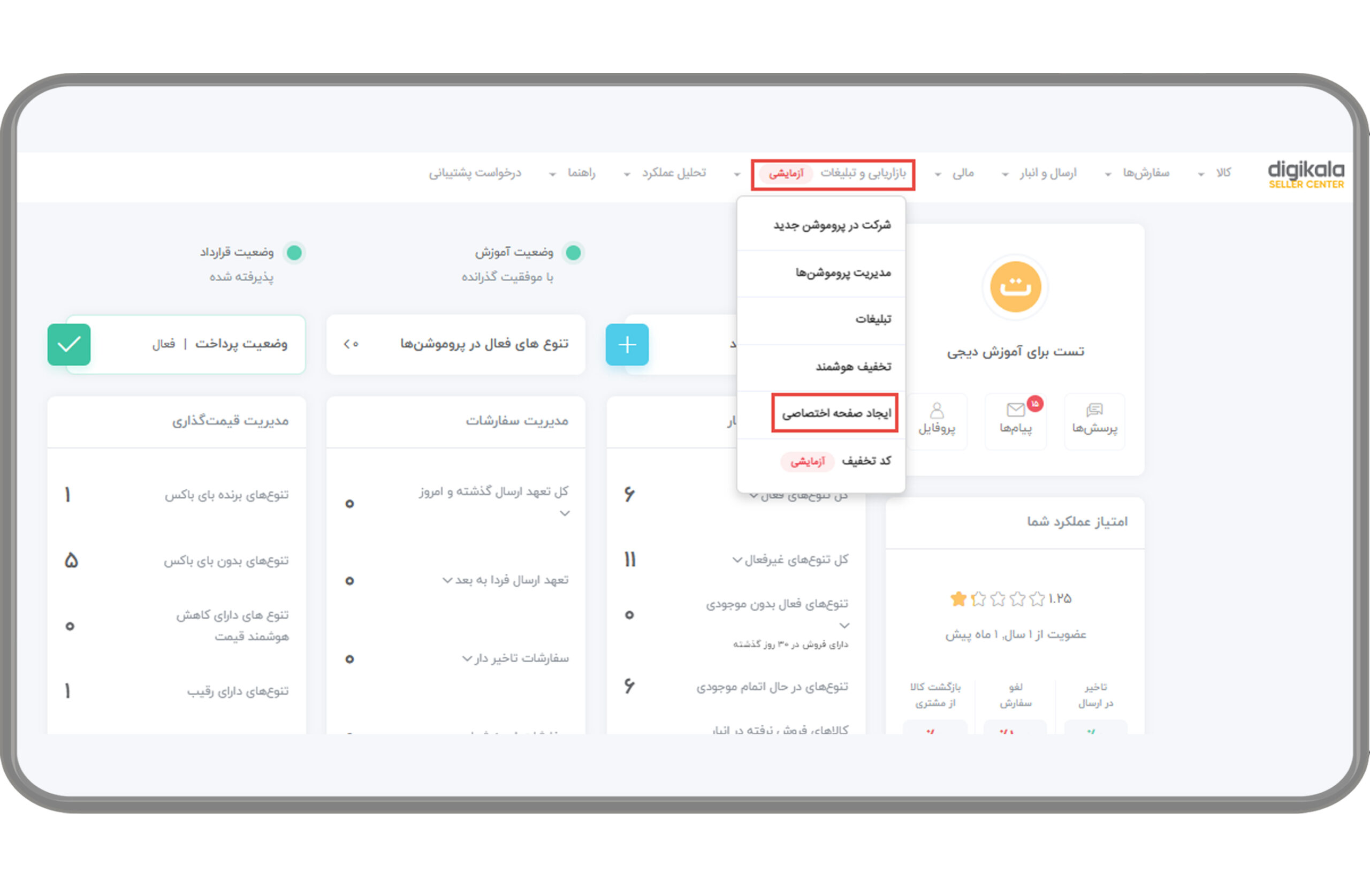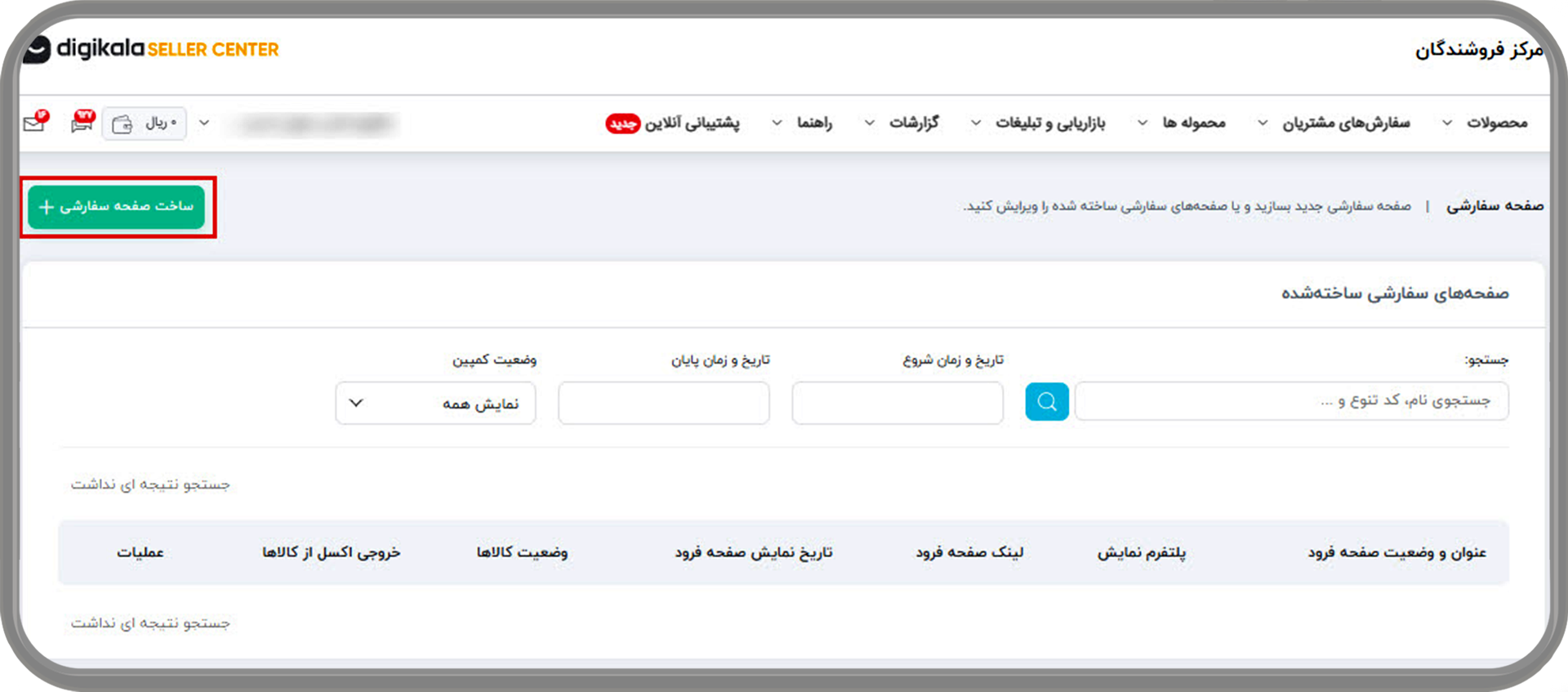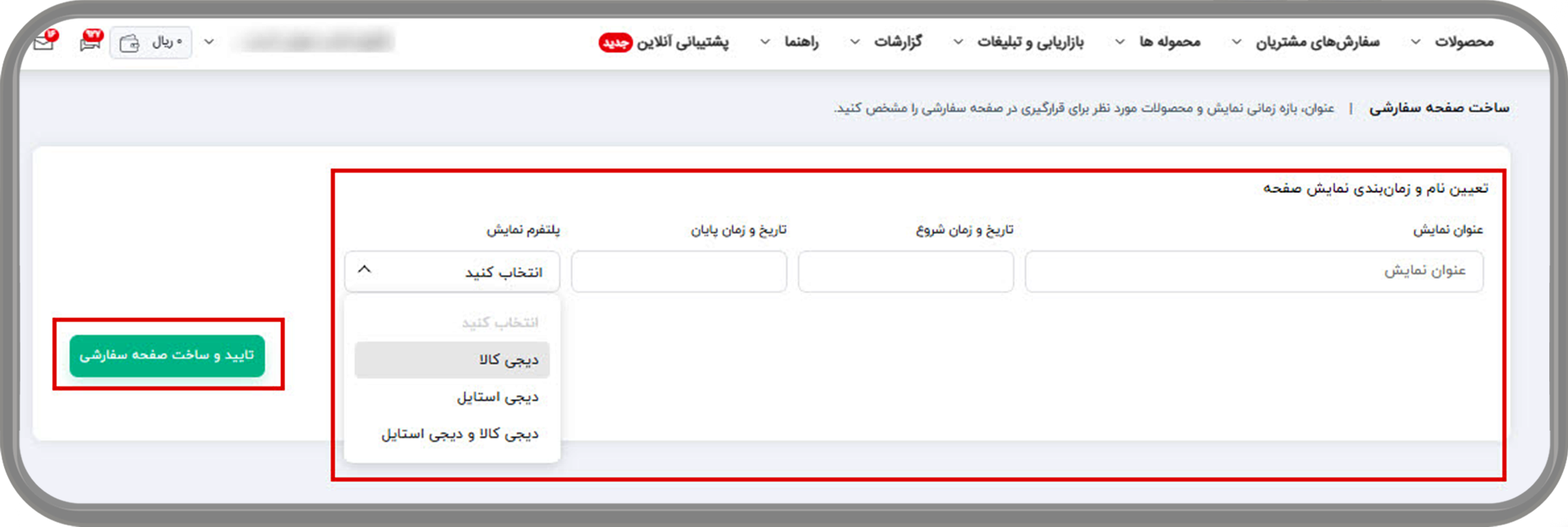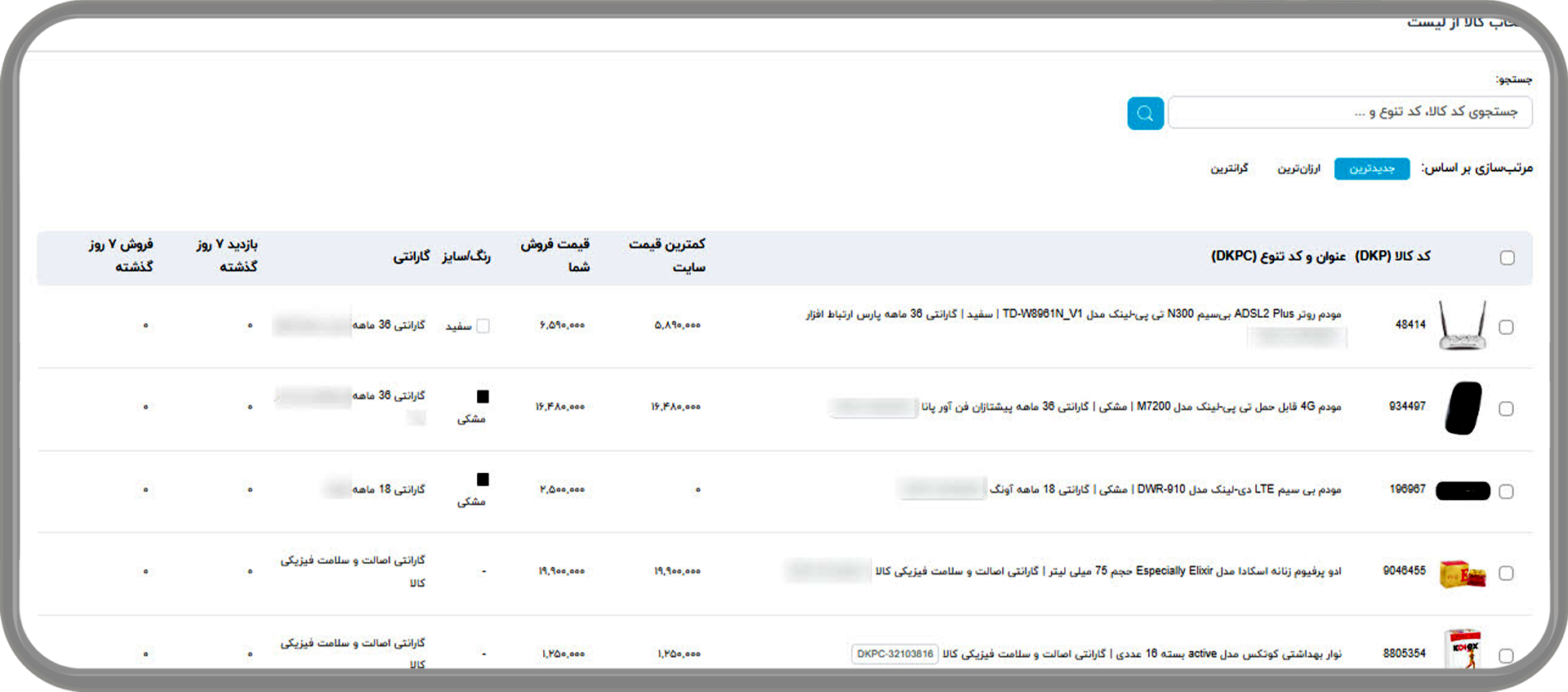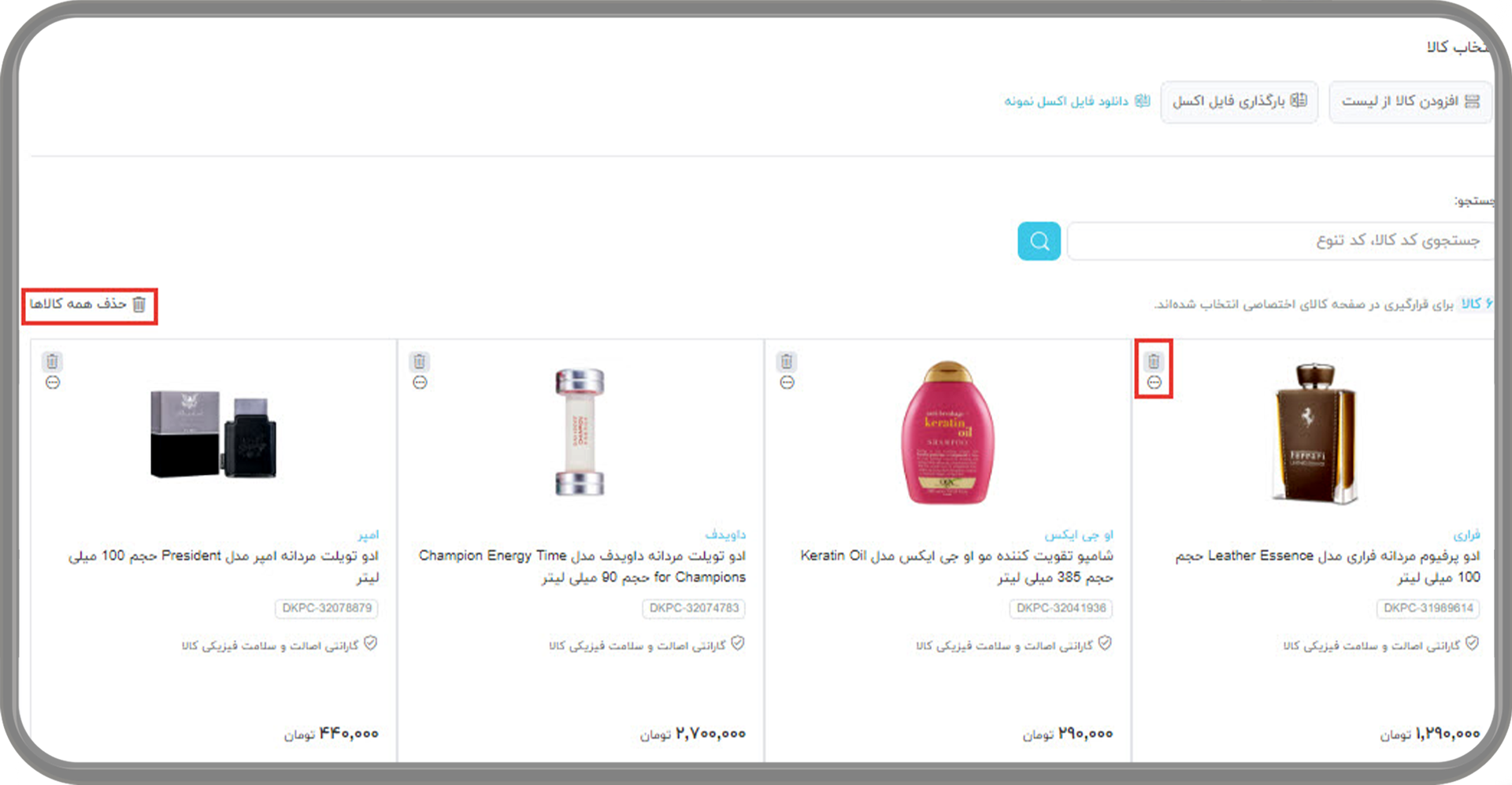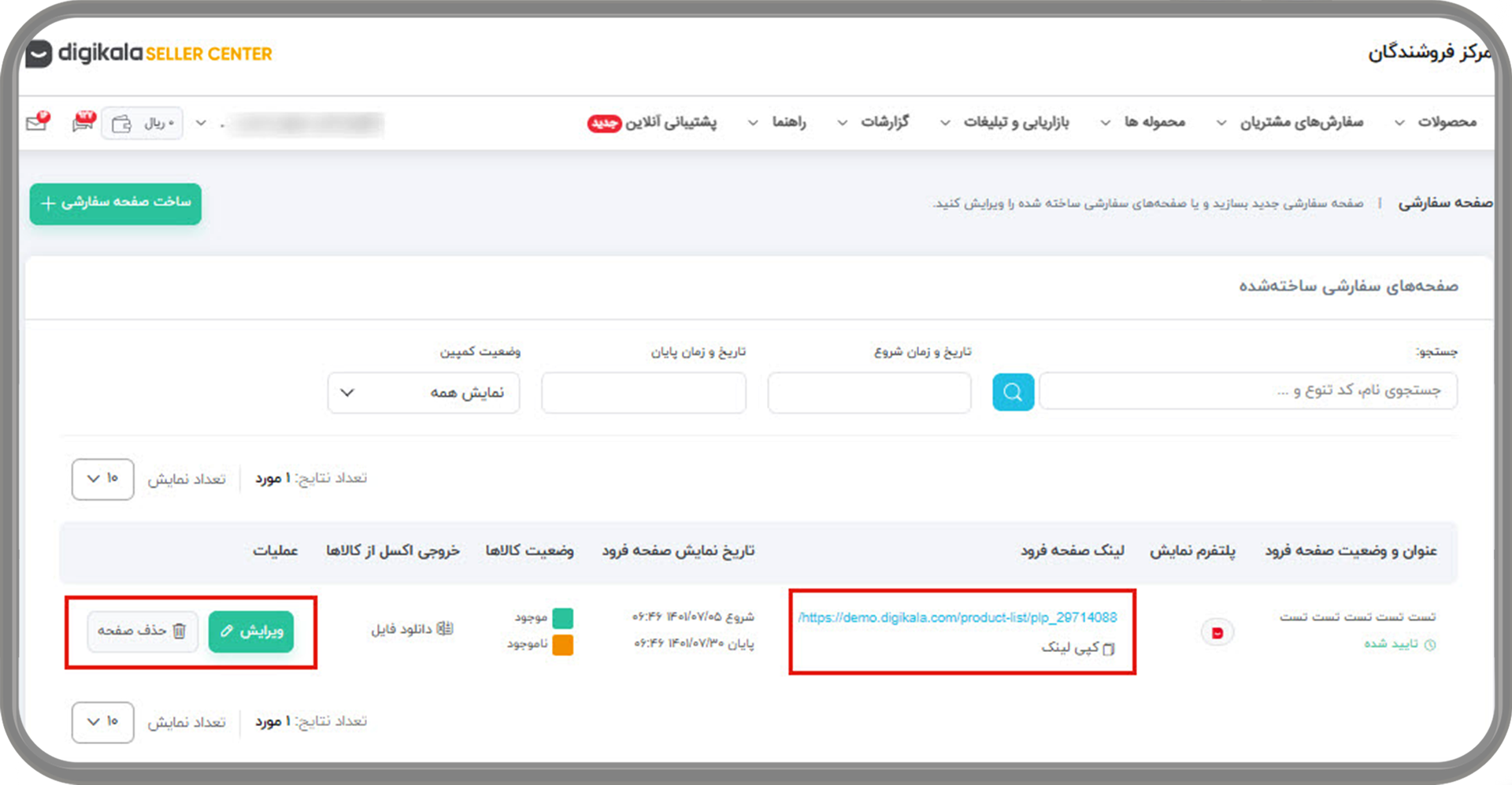صفحه اختصاصی ابزاری است که به شما این امکان را می دهد که یک صفحه منحصر به فرد برای کالاهایتان بسازید و هر تعداد کالا که مایل هستید در این صفحه قرار دهید. پس از آن شما میتوانید از لینک این صفحه برای تبلیغ و معرفی کالاهای خود استفاده کنید.
شما می توانید برای تمامی کالاهای خود (چه با تخفیف و چه بدون تخفیف) از این ابزار استفاده کرده و لینک کالاهای خود را در وبسایت شخصی یا صفحات اجتماعیتان به اشتراک بگذارید.
برای آشنایی با روش ساخت صفحه اختصاصی ویدئوی زیر را تماشا کنید و از راهنمای گام به گام آن را در ادامه مطالعه کنید.
راهنمای گام به گام ایجادصفحه اختصاصی
۱- ابتدا از منوی «بازاریابی و تبلیغات» گزینه «ایجاد صفحه اختصاصی» را انتخاب کنید.
۲-درصورتیکه تا به حال صفحه اختصاصی نساختهاید، روی گزینه «ساخت صفحه سفارشی» کلیک کنید و در صورتی که قبلا صفحه سفارشی ساختهاید، اطلاعات کامل و لینک صفحه سفارشی ساخته شده، در این صفحه در دسترس است و شما میتوانید آنها را ویرایش کنید.
۳- ابتدا برای صفحه سفارشی مورد نظرتان یک عنوان ( حداقل ۵ کاراکتر) انتخاب کنید. تاریخ و زمان شروع و پایان صفحه سفارشی را انتخاب کنید. در پلتفرم نمایش، باید سایت مورد نظرتان را انتخاب نمایید (اگر در سایت دیجیکالا فروشنده هستید فقط دیجیکالا را انتخاب کنید.)
در آخر روی گرزینه «تایید و ساخت صفحه سفارشی» کلیک کنید.
۴- برای درج کالا در صفحه سفارشی دو روش وجود دارد:
- انتخاب کالاها از طریق پنل
- بارگذاری گروهی کالاها با فایل اکسل
۵-انتخاب کالاها از طریق پنل
روی گزینه «انتخاب کالاها از لیست» کلیک کرده و کالاهای مورد نظرتان را از لیست داخل صفحه که تمام کالاهای مجاز شما را نمایش میدهد، انتخاب کنید و به صفحه سفارشی اضافه کنید. برای انتخاب هر کد تنوع روی علامت مربع ابتدای هر ردیف کلیک کنید تا تنوع شما انتخاب شود. در نهایت پس از انتخاب، گزینه «افزودن به صفحه کالا» را انتخاب کنید.
برای حذف یک کالا در گوشهی سمت چپ بالای هر باکس، علامت سطل آشغال وجود دارد که با کلیک روی آن، کالا از لیست شما حذف خواهد شد و یا برای حذف همه کالاها میتوانید گزینه «حذف همه کالاها» را از گوشه سمت چپ بالای صفحه انتخاب کنید.
۶- بارگذاری گروهی کالاها با فایل اکسل
با استفاده از قابلیت آپلود فایل اکسل تمامی کالاهای مورد نظر خود را یکباره انتخاب کنید. برای این منظور ابتدا فایل نمونه را دانلود کنید. همانطور که در فایل نمایش داده شده است، کافی است لیست همه تنوعهای مد نظر خود را وارد کرده و فایل را آپلود کنید. کالاها به صفحه سفارشی شما اضافه میشوند.
چگونه لینک صفحه سفارشی ساخته شده را دریافت کنم؟
با وارد شدن مجدد به زیرمنوی ساخت صفحه سفارشی، عنوانی را که برای صفحهی سفارشی انتخاب کردهاید مشاهده میکنید.
عنوان و وضعیت صفحه فرود: همان عنوانی را نمایش میدهد که برای صفحه سفارشی خود انتخاب کردهاید.
لینک صفحه فرود: در این ستون، لینک آبی رنگ همان لینکی است که شما میتوانید در وبسایت یا شبکههای اجتماعی خود به اشتراک بگذارید. فقط کافی است روی عبارت کپی لینک کلیک کنید همچنین میتوانید روی لینک نمایش داده شده کلیک کنید، در صفحهای جدید، صفحه سفارشی شما نمایش داده خواهد شد.
خروجی اکسل از کالاها: با کلیک روی دانلود فایل میتوانید فایل اکسل حاوی کالاهایی که به صفحهی سفارشی اضافه کردهاید را مجددا دانلود کرده و درصورت نیاز تغییراتی را روی آن اعمال کنید.
همچنین با کلیک روی گزینه ویرایش میتوانید صفحه سفارشی را ویرایش کنید. (حذف و یا اضافه کردن کالا، تغییر نام و تغییر تاریخ صفحه سفارشی) لطفا توجه کنید که امکان تغییر پلتفرم وجود ندارد.
با کلیک روی گزینه «حذف صفحه» هم میتوانید صفحه سفارشی مورد نظر را حذف کنید.
عنوان و وضعیت صفحه فرود: همان عنوانی را نمایش میدهد که برای صفحهی سفارشی خود انتخاب کردهاید.
لینک صفحه فرود: در این ستون، لینک آبی رنگ همان لینکی است که شما میتوانید در وبسایت یا شبکههای اجتماعی خود به اشتراک بگذارید. فقط کافی است روی عبارت کپی لینک کلیک کنید همچنین میتوانید روی لینک نمایش داده شده کلیک کنید، در صفحهای جدید، صفحه سفارشی شما نمایش داده خواهد شد.
خروجی اکسل از کالاها: با کلیک روی دانلود فایل میتوانید فایل اکسل حاوی کالاهایی که به صفحهی سفارشی اضافه کردهاید را مجددا دانلود کرده و درصورت نیاز تغییراتی را روی آن اعمال کنید.
همچنین با کلیک روی گزینه ویرایش میتوانید صفحه سفارشی را ویرایش کنید. (حذف و یا اضافه کردن کالا، تغییر نام و تغییر تاریخ صفحه سفارشی) لطفا توجه کنید که امکان تغییر پلتفرم وجود ندارد.
با کلیک روی گزینه «حذف صفحه» هم میتوانید صفحه سفارشی مورد نظر را حذف کنید.